Le service iMessage d’Apple regorge de fonctionnalités, d’applications amusantes et d’une synchronisation aisée entre vos appareils Apple, mais uniquement si vous l’avez configuré correctement. Il n'est pas rare que des messages apparaissent sur votre iPhone, mais pas sur votre iPad ou Mac ou vice versa.
Si vous avez du mal à envoyer et recevoir des iMessages sur toutes les choses, suivez les instructions.
TL; DR
Pour vous assurer que toutes vos conversations iMessage sont envoyées à tous vos appareils Apple, vous devez utiliser le même identifiant Apple et utiliser uniquement votre numéro de téléphone pour envoyer et recevoir des messages. Si vous devez utiliser une adresse électronique ainsi que votre numéro, vérifiez que la même adresse est sélectionnée sur tous vos appareils Apple.
Ça commence avec l'iPhone
Commençons par nous assurer que tout est correctement configuré sur votre iPhone, avant de passer à un iPad ou un Mac.
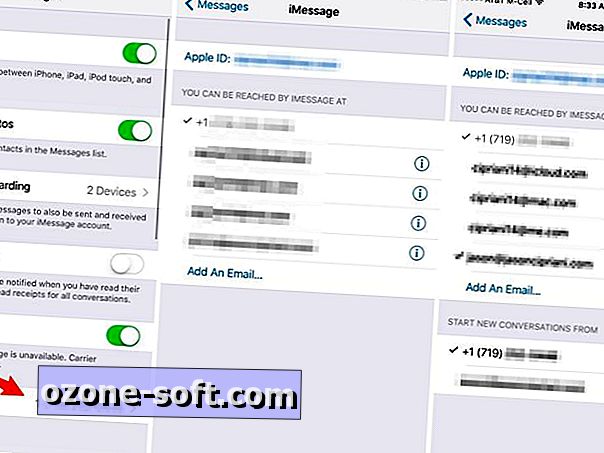
", " modalTemplate ":" {{content}} ", " setContentOnInit ": false} '>
- Ouvrez Paramètres > Messages > Envoyer et recevoir sur votre iPhone.
- En haut de la page se trouve l'identifiant Apple utilisé sur votre iPhone pour iMessage - notez-le. Vous trouverez ci-dessous votre numéro de téléphone ainsi que les adresses e-mail que vous avez associées à votre identifiant Apple.
- Je suggère de choisir simplement votre numéro de téléphone comme ce que vous utiliserez pour envoyer et recevoir des messages. Cela évitera beaucoup de confusion et évitera la synchronisation par inadvertance des messages vers un périphérique.
- Si vous choisissez également de sélectionner une adresse électronique, une nouvelle option apparaîtra au bas de l'écran. Sélectionnez votre numéro de téléphone ou une adresse électronique en tant que base de votre nouvelle conversation.
Maintenant que iMessage est configuré sur l'iPhone, vous devez vérifier que les mêmes informations sont utilisées sur vos appareils Apple restants.
Sur un iPad
- Ouvrez Paramètres > Messages > Envoyer et recevoir et vérifiez que le même identifiant Apple que celui que vous avez utilisé sur votre iPhone est utilisé sur votre iPad.
- Si tel est le cas, sélectionnez ensuite votre numéro de téléphone et les adresses électroniques que vous avez ajoutées sur votre iPhone.
- Il est très important que vous sélectionniez le même élément pour l'option Démarrer de nouvelles conversations en bas de l'écran que vous l'avez fait sur votre iPhone.
Si l'identifiant Apple ne correspond pas, vous pouvez appuyer dessus et suivre les instructions pour vous déconnecter, puis vous connecter avec l'identifiant Apple identique à celui que vous avez utilisé sur votre iPhone.
Sur un Mac
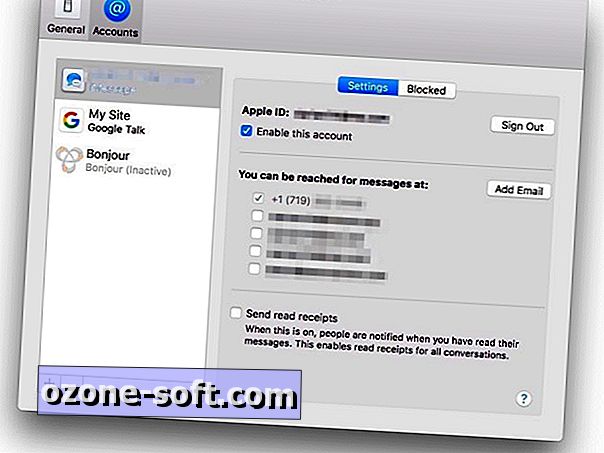
", " modalTemplate ":" {{content}} ", " setContentOnInit ": false} '>
- Ouvrez Messages puis allez dans Préférences > Comptes et vérifiez que l'identifiant Apple utilisé pour se connecter à iMessage est identique à celui de votre iPhone et de votre iPad.
- Cochez les cases en regard du numéro de téléphone et de la ou des adresses électroniques que vous souhaitez utiliser.
- Encore une fois, il est très important de sélectionner le même élément pour l’option Commencer de nouvelles conversations en bas de l’écran que vous avez fait sur votre iPhone.
Note de la rédaction: Ce billet a été publié en 2012 et a depuis été mis à jour pour refléter les nouvelles fonctionnalités.













Laissez Vos Commentaires